ZTE ZxV10 W300 Modem Kurulumu, nasıl yapılır anlatacağız görsel olarak anlattığımız ZTE W300 Modem Kurulumu inceleyebilirsiniz.
Kuruluma başlamadan önce Adsl Kullanıcı Adınızı ve Şifrenizi bilmeniz gerektiğini unutmayınız. Eğer bu bilgileri bilmiyor ya da doğruluğundan emin değil iseniz. Internet servis sağlayıcınızın(ttnet,turknet,smile vb) çağrı merkezinden alabilirsiniz. Modemle bilgisayar arası ethernet kablosu takmanız gerekiyor. Ethernet kablosu bir metre boylarında sarı yada gri renkli diğer kablolara göre daha kalın bir kablodur. Bu kablo genelde modem karton kutusunun içinde yer alır. Harici bir kablodur. zte zxv10 w300 arayüz, zte zxv10 w300 modem şifresi, zte w300 modem kurulumu, zxv10 w300 şifre.
Ethernet Kablosunu bir ucunu modemin Lan 1, Lan 2, Lan 3 yada Lan 4 girişlerinden bir tanesine takıp diğer ucunu ise bilgisayar kasamızın arka kısmında bulunan bölümüne takıyoruz, taktığınız lan ışığının yanması lazım yanmıyorsa farklı lan girişine taka bilirsiniz. Kablo takma imkanınız yok ise wifiden bağlana bilirsiniz eğer wifiden bağlı olarak görünüyorsanız ethernet kablosunu takmanıza gerekmiyor. Wifi ‘den bağlı olarak göründüğünüz cihazdan kurulum yapabilirsiniz.Modemem Kurulumu Nasıl Yapılır Tarayıcınızı (İnternet Explorer, Firefox, Chrome,Opera, Safariv.b.)
ZTE ZxV10 W300 Modem Kurulumu
Adres kısmına modem’in IP’si olan 192.168.2.1 entere tıklıyoruz.

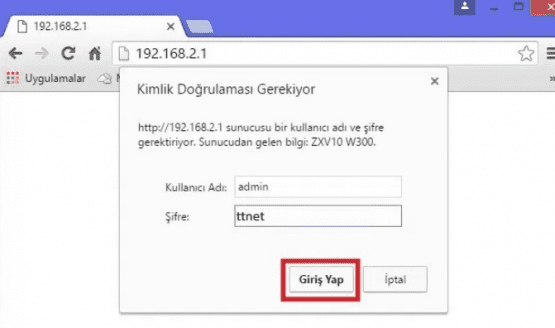
Kullanıcı adı şifre kısmı gelecektir.Kullanıcı adı admin şitresi ttnet ‘tir.
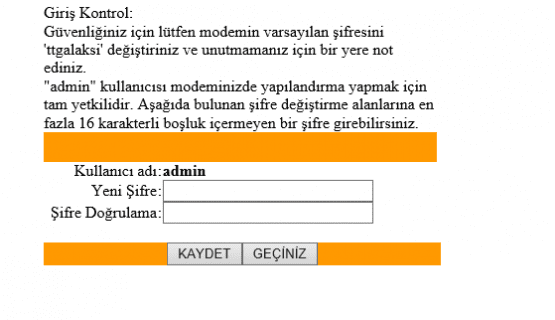
yeni şifre şifre onaylayın kısmını,değiştirmeden geçiniz.yada modem arayüz şifresini değiştirmek istiyorsanız unutmayacak bir şifre belirleyip kaydet diye bilirsiniz.
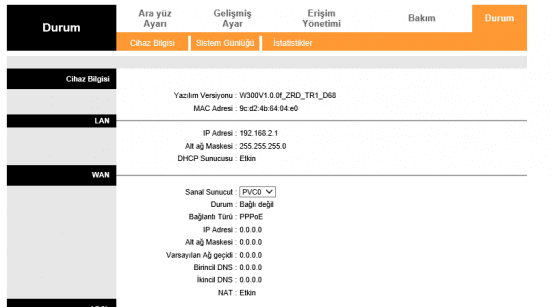
Üst kısımda yer alan ara yüz ayarına tıklıyorsunuz.
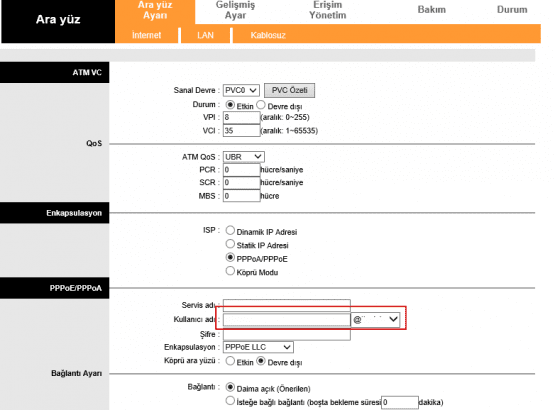
ZTE W300 Modem Kurulumu
Servis sağlayıcınızdan aldığınız kullanıcı adınızı yazıyorsunuz @ den sonra uzantısı varsa seçiyorsunuz.Servis sağlayıcınızın uzantısı yok ise manuel olarak yazabiliyorsunuz.Sayfanın alt kısmında Uzantınız bulunmuyor ve yazamıyorsanız bu modem ttnet tarafından farklı servis sağlayıcılarını desteklemiyor demektir.
Bu makalemizde Zte ZxV10 W300 Modem Kablosuz ayarları Nasıl Yapılır anlatacağız.
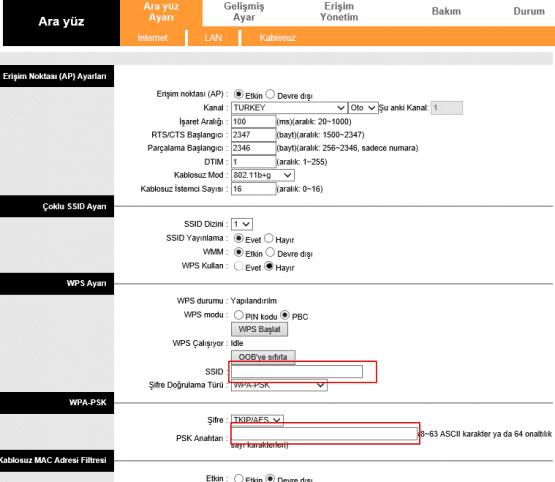
Üst kısımda yer alan arayüz ayarı yazan bölüme tıklayıp alt kısmında yer alan kablosuz seçeneğine tıklıyacaksınız. Erişim noktası etkin olacak. Kanal kısmında Turkey oto kısmına tıklayıp 11’i seçiyoruz. SSID yazan yerin karşısına daha önce kullanmadığınız kablosuz ağ adı belirleyipşifre doğrulama türünü ise WPA-PSK belirliyorsunuz. Şifre doğrulama türü yazan bölüm TKIP/AES kalacak, PSK anahtarı yazan bölüme en az 8 karekterden oluşan harf ve rakam içeren unutmayacağınız kablosuz şifre oluşturuyorsunuz. Kablosuz olarak bu şifreyle bağlantı kuracaksınız. Devre dışı işaretli olacak kaydet yada uygula butonuna tıklayacaksınız. Kablosuz olarak bağlıysanız bağlantınız kopacaktır. Yeni oluşturduğunuz ismi bulup oluşturduğunuz şifre ile bağlantı kurabilirsiniz. zte zxv10 w300 modem kurulumu.
Diğer modem kurulumlarının nasıl yapıldığını öğrenmek için Modem Kurulumları sayfamızı ziyaret edebilirsiniz.
 Modem Kurulumu
Modem Kurulumu



